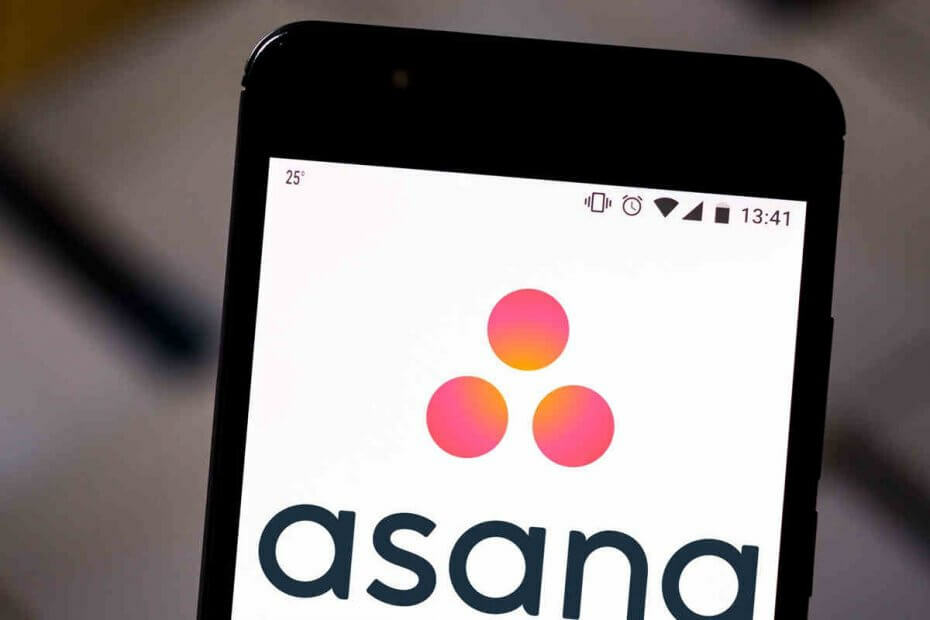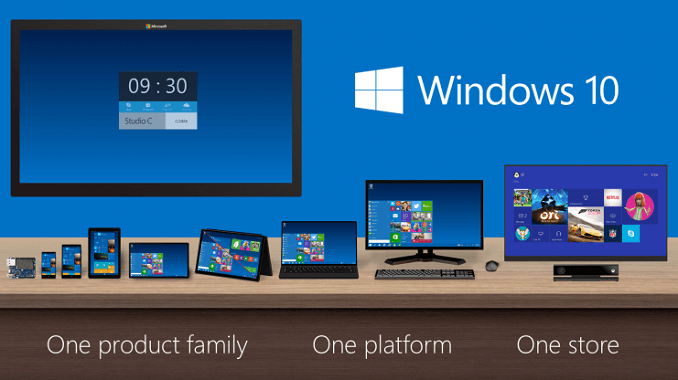- Koostöö on võtmetähtsusega tänapäeva ärikeskkonnas, kus kaugtöö saavutab igal aastal suurema veojõu
- Microsoft Teami teatised hoiatavad kasutajaid uute ülesannete, mainimiste ja kommentaaride kohta, mis on seotud nende tööülesannetega
- Mõnikord ei kao märguanded ära ja see võib teie töövoogu aeglustada. Sellest probleemist vabanemiseks kasutage seda juhendit või muud vead
- See artikkel on osa meie suuremast kogust Microsofti meeskondade juhendid

See tarkvara hoiab teie draiverid töökorras ja hoiab teid kaitstud tavaliste arvutivigade ja riistvaratõrgete eest. Kontrollige kõiki draivereid nüüd kolme lihtsa sammuga:
- Laadige alla DriverFix (kinnitatud allalaadimisfail).
- Klõpsake nuppu Käivitage skannimine leida kõik probleemsed draiverid.
- Klõpsake nuppu Draiverite värskendamine uute versioonide saamiseks ja süsteemi talitlushäirete vältimiseks.
- DriverFixi on alla laadinud 0 lugejaid sel kuul.
Kui leiate, et Microsoft Teams hüpikaken ei kao ükskõik, mida proovite, peate teadma, et te pole ainus, kes seda probleemi kogeb.
Paljud inimesed on teatanud ühest ja samast probleemist erinevatel süsteemi seadistustel ning tarkvara erinevate versioonidega.
Mõnel juhul olid kasutajad selle probleemi pärast nii pettunud, et nad lõpuks installisid oma Windows 10 süsteemid uuesti, lihtsalt selleks, et näha, et probleem ikkagi kerkib.
Siin on see, mida üks kasutaja ütles selle probleemi kohta veebisaidil Microsofti foorumid:
Mul on Teami töölauarakenduses märguandemärk, mis ei kao. Kuskil pole uusi sõnumeid ega üksusi, see on lihtsalt (1) märk, mille taga pole midagi. Ma arvan, et probleem tekkis siis, kui parooli muutmine pani mu meeskondi mind uue sõnumi lugemise ajal välja logima. Proovisin nii arvuti taaskäivitada kui ka meeskondi uuesti installida. Telefonirakendus ei kuva märguandeid, ainult töölauda ja brauserit.
Uurime parimaid viise selle probleemiga tegelemiseks ja vabaneme sellest tüütust tühjast teatest Microsofti meeskonnad. Lisateabe saamiseks lugege edasi.
Mida teha, kui Microsoft Teami märguanded ei kao
1. Lähtestage oma Microsoft Teami teatised
- Avage Microsoft Teams ja navigeerige saidile Seaded.
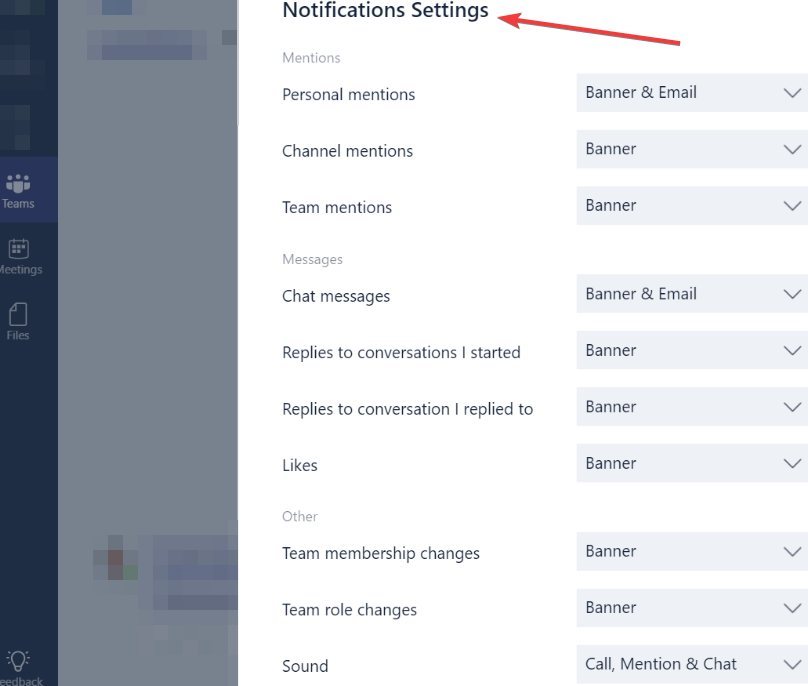
- Lülita välja kõik märguandeseaded.
- Oodake mõni minut -> lülitage need uuesti sisse.
- Kui selle meetodiga ei õnnestunud teie probleemi lahendada, proovige järgmist.
2. Puhastage Microsoft Teami vahemälud
Teadmata põhjusel on teie rakenduse Microsoft Teams vahemälu levinud kõvakettale.
Vahemälu tühjendamiseks navigeerige nendesse asukohtadesse ja kustutage kõik kaustades olevad failid:
% AppData% MicrosoftTeamsapplication vahemälu% AppData% MicrosoftTeamsblob_storage% AppData% MicrosoftTeamsdatabases% AppData% MicrosoftTeamscache% AppData% MicrosoftTeamsgpucache% AppData% MicrosoftTeamsIndexeddb% AppData% MicrosoftTeamsLocal Storage% AppData% MicrosoftTeamstmpMärge: Kasutage CCleaner brauseritest kõigi vahemälude tühjendamiseks. Kui te pole kindel, kuidas. saate vaadata see juhend.
KASULIK JUHEND: Taustade hägustamine Microsoft Teamsis
3. Märguande sulgemiseks kasutage Alt + Tab-meetodit
Mõne kasutaja puhul õnnestus teade lõplikult sulgeda, kui vajutada nende klaviatuuril klahve Alt + Tab ja seejärel klõpsata akna nurgas X-i.
4. Kustutage rakendus ja installige see uuesti
Microsoft Teami kustutamine:
- Vajutage Win + X klahvid -> vali Rakendused ja funktsioonid.

- Otsima Microsofti meeskonnad loendis -> valige see -> vajutage Desinstalli.
- Oodake, kuni protsess on lõpule jõudnud.
Microsoft Teami uuesti installimine:
- Laadige alla rakenduse uusim versioon.
- Käivitage installer ja lõpetage protsess.
5. Muutke rakenduse seadeid
- Avage Microsoft Teams ja navigeerige seadete aknasse.
- Keelake valik Jätka rakenduse käitamist.
- Taaskäivitage rakendus muudatuste jõustumiseks.
Järeldus
Tänases juhendis uurisime parimaid tõrkeotsingu viise, kuidas vabaneda Microsofti meeskondade tühjast teatisest, mis ei kao.
Loodame, et siin esitatud meetodid suutsid teie probleemi lahendada.
Palun andke meile teada, kui leiate, et see juhend on kasulik, kasutades allolevat kommentaaride jaotist.
Microsoft Teami e-posti märguannete blokeerimiseks minge menüüsse Seaded> Märguanded ja keelake meilimärguanded.
Konkreetsete vestluste jaoks Microsoft Teami teatiste välja lülitamiseks navigeerige lihtsalt selle vestluse algusesse, klõpsake valikutel Rohkem suvandeid ja seejärel Lülita teated välja
- Kuidas muuta Microsoft Teami teateheli?
Windows 10 kasutajad ei saa praegu märguannete jaoks valida, mis tüüpi heli esitatakse. See valik on saadaval ainult Androidis.
- Kuidas saada märguandeid Microsoft Teami vestluse kohta?
Märguannete saamiseks Microsofti meeskondade vestlustest, milles osalete, minge oma meeskonna kanalile, valige Rohkem valikuid ja seejärel Kanali märguanded. Nüüd on valitud vestlused tüüpi tegevus, millest soovite märguandeid saada.
Korduma kippuvad küsimused
- Microsoft Teami teatiste keelamiseks avage Seaded> Märguanded. Seejärel minge jaotisse Tegevus ja klõpsake valikutel Rohkem valikuid, et teatud kanalite märguanded välja lülitada.
- Microsoft Teami e-posti märguannete blokeerimiseks minge menüüsse Seaded> Märguanded ja keelake meilimärguanded.
- Konkreetsete vestluste jaoks Microsoft Teami teatiste välja lülitamiseks navigeerige lihtsalt selle vestluse algusesse, klõpsake valikutel Rohkem suvandeid ja seejärel Lülita teated välja
Windows 10 kasutajad ei saa praegu märguannete jaoks valida, mis tüüpi heli esitatakse. See valik on saadaval ainult Androidis.
Microsoft Teami teatiste keelamiseks avage Seaded> Märguanded. Seejärel minge jaotisse Tegevus ja klõpsake valikutel Rohkem valikuid, et teatud kanalite märguanded välja lülitada.
Microsoft Teami e-posti märguannete blokeerimiseks minge menüüsse Seaded> Märguanded ja keelake meilimärguanded.
Konkreetsete vestluste jaoks Microsoft Teami teatiste välja lülitamiseks navigeerige lihtsalt selle vestluse algusesse, klõpsake valikutel Rohkem suvandeid ja seejärel Lülita teated välja
Windows 10 kasutajad ei saa praegu märguannete jaoks valida, mis tüüpi heli esitatakse. See valik on saadaval ainult Androidis.
Märguannete saamiseks Microsofti meeskondade vestlustest, milles osalete, minge oma meeskonna kanalile, valige Rohkem valikuid ja seejärel Kanali märguanded. Nüüd on valitud vestlused tüüpi tegevus, millest soovite märguandeid saada.